 |
|
|
| |
名片设计 CorelDRAW Illustrator AuotoCAD Painter 其他软件 Photoshop Fireworks Flash |
|
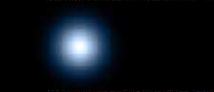
先用软刷在新建图层画一个点,点的大小依据个人需要调整,这个例子的点会绘制出上图。

现在用涂抹工具,需要用硬刷笔来完成,目的是不要把尾巴拖得太长,不过也是根据个人需要调整长短。

当你觉得尾部长短合适的时候,复制这一层,然后同时把这层隐藏。完成后,可以重复做新的层或是直接复制这层 ,当有两层的时候,选中一层来旋转。把两层依中央点合并。
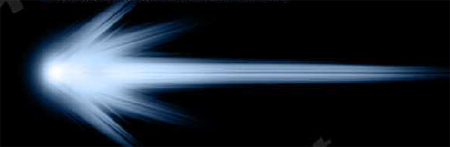
复制这一层 镜面旋转。按照水平方向把末端合并,把之前隐藏的层还原并放置在中间。如上图所示,把所有层合并。
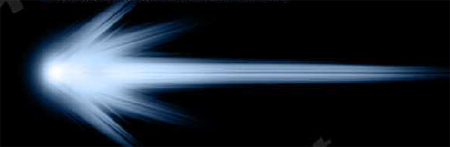
假如已经到了这一步,后面就简朴了。把中间的尾部拉长,长度至少是头部的3倍,在头部用软刷再点一下。假如想爆炸效果再强烈些,你可以由固定的画布中央垂直向下旋转。复制这层 用"极光协调"(估计是photo shop里面的什么滤镜或者工具) 图的上下左右位置决定了效果,由固定中央出发效果最好。合并层。

完成了这步就可以继承其他效果了 注重:删除一半图像再复制层 旋转后就出现了镜面图形 然后合并
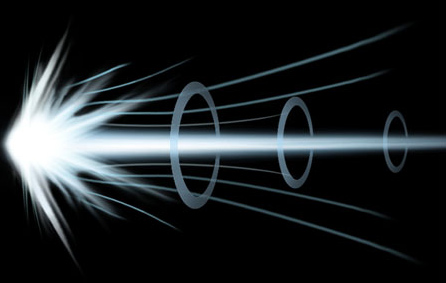 返回类别: Photoshop教程 上一教程: PS CS中的“照片滤镜/Photo Filter”命令详解 下一教程: 如何解决照片的灰蒙蒙(图) 您可以阅读与"Photoshop冲击波制作"相关的教程: · Photoshop冲击波制作教程 · PS妙用滤镜制作火焰冲击波效果 · 妙用滤镜制作火焰冲击波 · 用PS轻松打造冲击波光效果 · PS制作极具视觉冲击的光晕文字 |
| 快精灵印艺坊 版权所有 |
首页 |
||